Tipps & Tricks
16.02.2021, 06:45 Uhr
Microsoft Teams: Apps anheften – so gehts
Mit der neusten Version können Sie Apps in der Menüleiste links anpinnen.
Seit einem Update können Sie Apps in der Seitenleiste links anpinnen. Sagen wir, Sie möchten dort fix die Wiki-App haben.
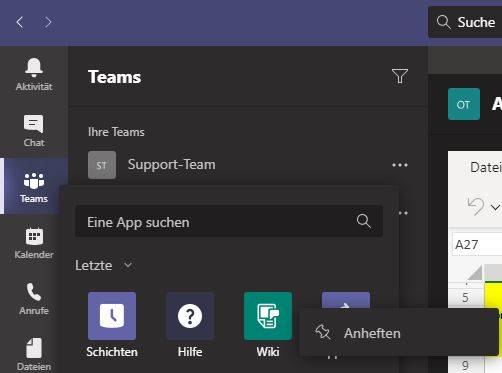
Apps anpinnen
Quelle: Screenshot/PCtipp.ch
- Klicken Sie in der Desktop-Version in der Menüleiste links auf das Drei-Punkte-Symbol.
- Bei der gewünschten App: rechter Mausklick.
- Beim Pop-up-Menü wählen Sie hier nun Anheften. Im Anschluss sehen Sie links in der Menüleiste fix das App-Symbol. Dies bleibt, auch wenn Sie die App schliessen bzw. neu starten.
- Bei manchen Apps können Sie übrigens zudem auch Pop-out-App auswählen.
- Wenn Sie eine bereis angepinnte App per Maus länger anklicken und dann nach oben bzw. unten verschieben, können Sie die Reihenfolge nach Gusto anpassen.
In der (Android-)-App funktioniert dies derzeit noch nicht.
Hinweis: Dies wurde mit der Microsoft-Teams-Version 1.1.00.2879 (64-Bit) durchgeführt.
Kommentare
Es sind keine Kommentare vorhanden.







